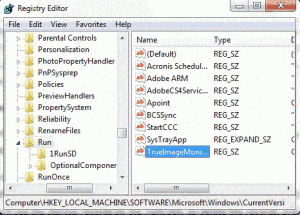De nombreux utilisateurs d'ordinateurs ont cette expérience: après avoir installé une application, elle démarre automatiquement lorsque Windows démarrage. Bothersome, pour que les utilisateurs exécutent leur logiciel plus souvent, les fournisseurs pensent que c'est une mauvaise astuce, car plus d'enregistrements de démarrage entraîneront Windows commencer beaucoup plus lentement.
Comment désactiver le démarrage et supprimer l'enregistrement de démarrage?
Certain Windows Optimiser le logiciel a cette fonctionnalité, mais je n'aime pas cela, car ce problème peut être facilement résolu par nous-mêmes sans aucun outil tiers. Ce n'est pas une bonne idée d'installer de nombreuses applications sur votre ordinateur.
Étapes pour désactiver le démarrage
1. Cliquez sur Démarrer> Exécuter et saisissez «msconfig», puis appuyez sur Entrée. Pour Windows 7 utilisateurs, cliquez simplement sur Démarrer et entrez la même commande. Vous pouvez également appuyer sur les touches de raccourci "Windows & R "pour tous Windows éditions.
2. Passez à l'onglet Démarrage de Général, vous trouverez les applications de démarrage.
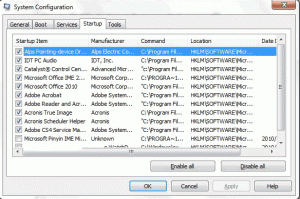
3. Décochez simplement l'enregistrement de démarrage avec lequel vous ne souhaitez pas démarrer Windows et appuyez sur OK. Windows vous demandera de redémarrer immédiatement, si vous appuyez sur Quitter sans redémarrer, Windows supprimera les enregistrements de démarrage lors du prochain redémarrage.
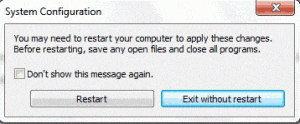
Après ces étapes, vous pouvez désactiver le démarrage. Si vous rencontrez simplement ce problème, vous pouvez ignorer les étapes ci-dessous. En fait, vous avez un autre problème en général. Certaines applications sont très rigides, même si vous les avez désinstallées, les enregistrements de démarrage existent toujours. Ils consommeront également des ressources, de plus, ils gâcheront le démarrage et vous rendront difficile à maintenir.
Comment supprimer complètement l'enregistrement de démarrage?
1. presse Windows & R, saisissez «regedit» et appuyez sur Entrée, Windows L'éditeur de registre apparaîtra.
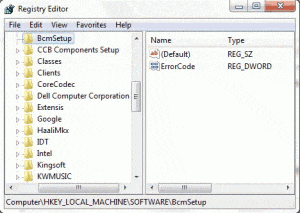
2. Recherchez l'enregistrement de démarrage un par un, HKEY_LOCAL_MACHINE \ SOFTWARE \ Microsoft \Windows\ CurrentVersion \ Run, vous verrez les enregistrements de démarrage dans la case de droite, supprimez donc les enregistrements, puis vous pourrez supprimer complètement le démarrage.